巧用资源管理器修改文件默认打开方式
来源:www.laobaicai.net 发布时间:2015-12-01 09:02
用户因工作和学习需要安装各种功能重叠的软件,查看多个文件时系统就会弹窗提示用户选择打开方式,每次都要手动选择打开方式很麻烦,要怎么设置文件默认打开方式呢?已经设置完成后又想换另一种软件打开,该怎么修改呢?下面一起来看看设置文件默认打开方式的方法。
1、打开需要设置默认打开方式的文件所在的文件夹,点击选择该文件,此时可看到菜单栏下有相应的软件图标。如下图所示
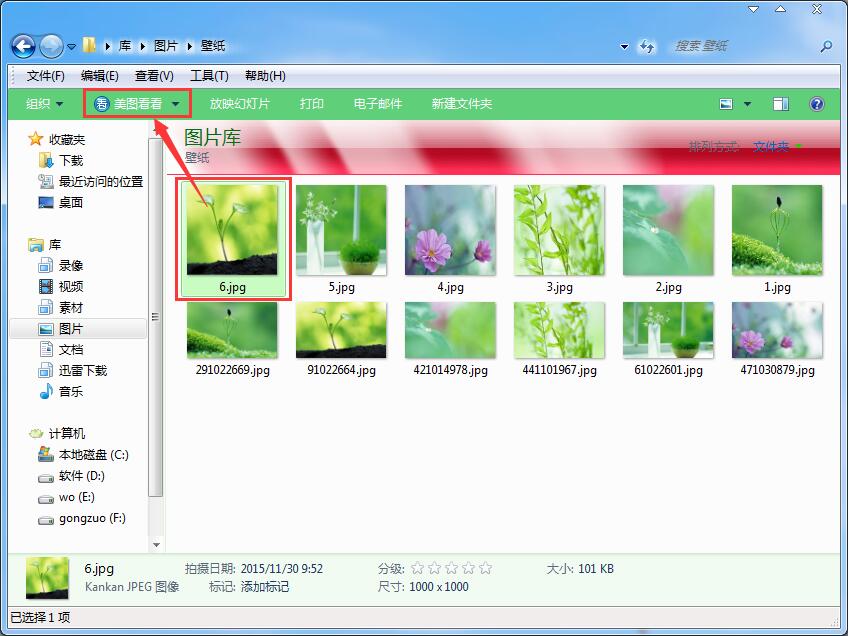
2、点击该软件图标旁边的倒三角符号,在下拉列表中选择“选择默认程序”。如下图所示
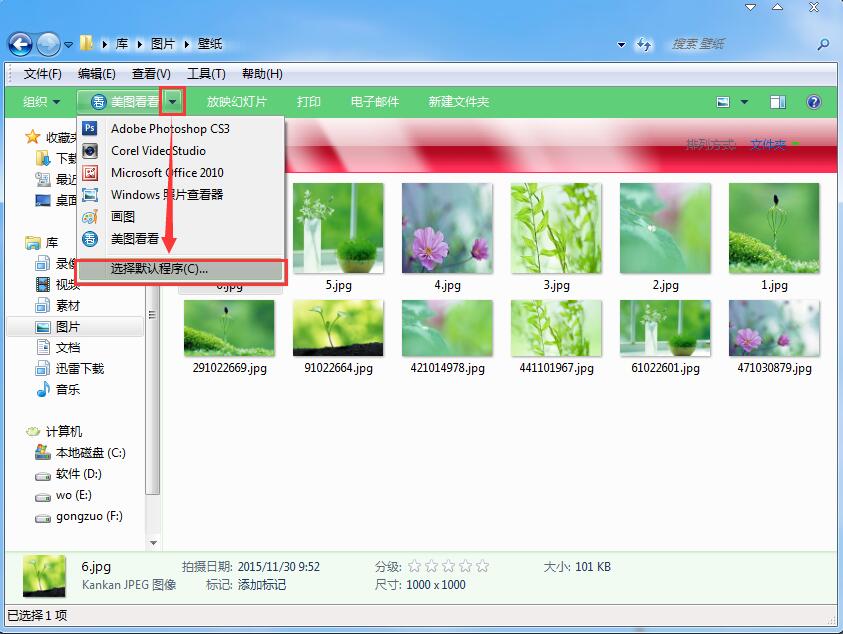
3、在打开的窗口中,选择一种程序,勾选“始终使用选择的程序打开这种文件”,再点击“确定”即可。如果找不到想要的程序,可以点击其他程序后面的向下箭头或者点击“浏览”按钮查找合适的程序。如下图所示
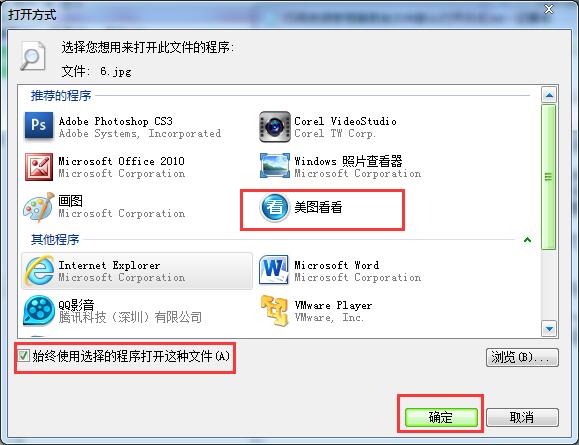
以上就是利用资源管理器设置文件默认打开方式的技巧,也适用于修改文件默认打开方式,有需要设置或修改图片、视频、文档等各种文件默认打开方式的用户可以按以上方法操作试试看。
下一篇:打开ie浏览器显示禁用加载项
推荐阅读
"Win10累积更新卡在无限重启阶段的修复策略"
- win11系统无法识别移动硬盘怎么办 2024-05-06
- win11系统dns异常无法上网怎么办 2024-05-04
- win11系统如何调整鼠标速度 2024-05-03
- win11系统不显示wifi列表怎么办 2024-05-01
win10系统设置虚拟内存教程分享
- win11系统如何查看内存条卡槽数量 2024-04-29
- win11系统怎么开启节能模式 2024-04-29
- win11系统usb接口无法识别设备如何解决 2024-04-28
- win11系统如何添加网络打印机 2024-04-26
老白菜下载
更多-
 老白菜怎样一键制作u盘启动盘
老白菜怎样一键制作u盘启动盘软件大小:358 MB
-
 老白菜超级u盘启动制作工具UEFI版7.3下载
老白菜超级u盘启动制作工具UEFI版7.3下载软件大小:490 MB
-
 老白菜一键u盘装ghost XP系统详细图文教程
老白菜一键u盘装ghost XP系统详细图文教程软件大小:358 MB
-
 老白菜装机工具在线安装工具下载
老白菜装机工具在线安装工具下载软件大小:3.03 MB










